Mensajes de datos
Los mensajes de datos son aquellos que el dispositivo de la unidad envía al servidor. Generalmente, contienen información sobre la ubicación y velocidad de la unidad en un momento específico, la hora en que se generó el mensaje y otros parámetros que dependen del tipo de dispositivo.
Al solicitar los mensajes de datos, debe seleccionar cómo se mostrarán los parámetros.
| Opción | Resultado |
|---|---|
| Datos sin procesar | Los parámetros de cada mensaje se muestran todos juntos en una sola columna de la tabla. |
| Valores de sensores | Cada sensor se muestra en su propia columna, con el valor calculado según su tabla de cálculo. Por defecto, solo se muestran los sensores configurados como visibles. Puede agregar las columnas de otros sensores a la tabla de forma manual. |
Al trabajar con los mensajes de datos, puede:
- ver los mensajes en la tabla,
- analizar los parámetros en la gráfica,
- emplear el mapa,
- ver las estadísticas.
Tabla de mensajes de datos
La tabla de mensajes de datos contiene las siguientes columnas:
| Columna | Descripción |
|---|---|
| Hora | Fecha y hora en que el dispositivo generó el mensaje. Si el mensaje incluye el parámetro WLNTMNS (hora en nanosegundos), este valor se usa como la hora de generación del mensajes y se muestra redondeado a segundos. |
| Hora de registro | Fecha y hora en que el servidor recibió el mensaje (esta columna está desactivada por defecto). |
| Velocidad | Velocidad de la unidad registrada en el mensaje. Si la ubicación se determina por LBS (consulte la opción Permitir posicionamiento por torres de red celular), se muestra el valor 0 incluso si se ha configurado una fuente de velocidad alternativa. |
| Coordenadas | Latitud y longitud de la ubicación de la unidad. El número de satélites se indica entre paréntesis. |
| Altitud | Altitud sobre el nivel del mar. Si el dispositivo no transmite este dato, la columna muestra un guion. |
| Ubicación | Dirección de la unidad al momento de enviar el mensaje. |
| Parámetros (si están disponibles) | Los valores de parámetros de todos los sensores disponibles. Se puede filtrar los mensajes según sus parámetros. Los parámetros de los sensores pueden mostrarse en columnas separadas de la tabla. Para hacer esto, hay que seleccionar la opción Valores de sensores para mostrar los parámetros. |
| Multimedia | No se aplica en el sistema. |
| Vídeo | No se aplica en el sistema. |
| Eliminación | Casilla para seleccionar los mensajes que desea eliminar. |
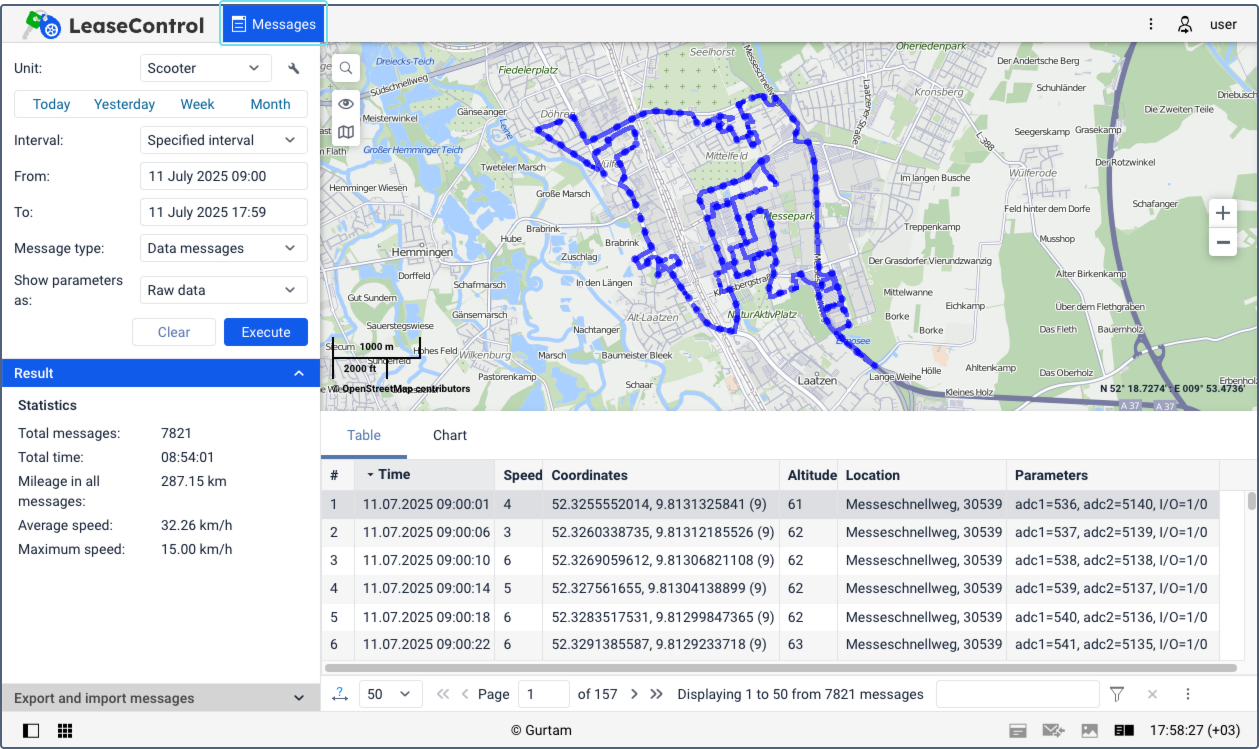
En la tabla, ciertos tipos de mensajes se resaltan con colores específicos:
 : Mensajes de alarma (mensajes SOS del dispositivo).
: Mensajes de alarma (mensajes SOS del dispositivo). : Mensajes de la caja negra (de 2 a 10 min).
: Mensajes de la caja negra (de 2 a 10 min). : Mensajes de la caja negra (de 10 a 30 min).
: Mensajes de la caja negra (de 10 a 30 min). : Mensajes de la caja negra (más de 30 min).
: Mensajes de la caja negra (más de 30 min). : Mensajes con ubicación determinada por Wi-Fi.
: Mensajes con ubicación determinada por Wi-Fi. : Mensajes con ubicación determinada por LBS.
: Mensajes con ubicación determinada por LBS. : Mensajes importados.
: Mensajes importados.
Puede consultar el significado de cada color en la sección Leyenda de tabla.
Para más detalles sobre cómo gestionar la tabla y eliminar mensajes, consulte esta sección.
Gráfica de parámetros
Además de la tabla, puede visualizar los datos de los mensajes en una gráfica. Para ello, seleccione la pestaña Gráfica ubicada encima de la tabla.
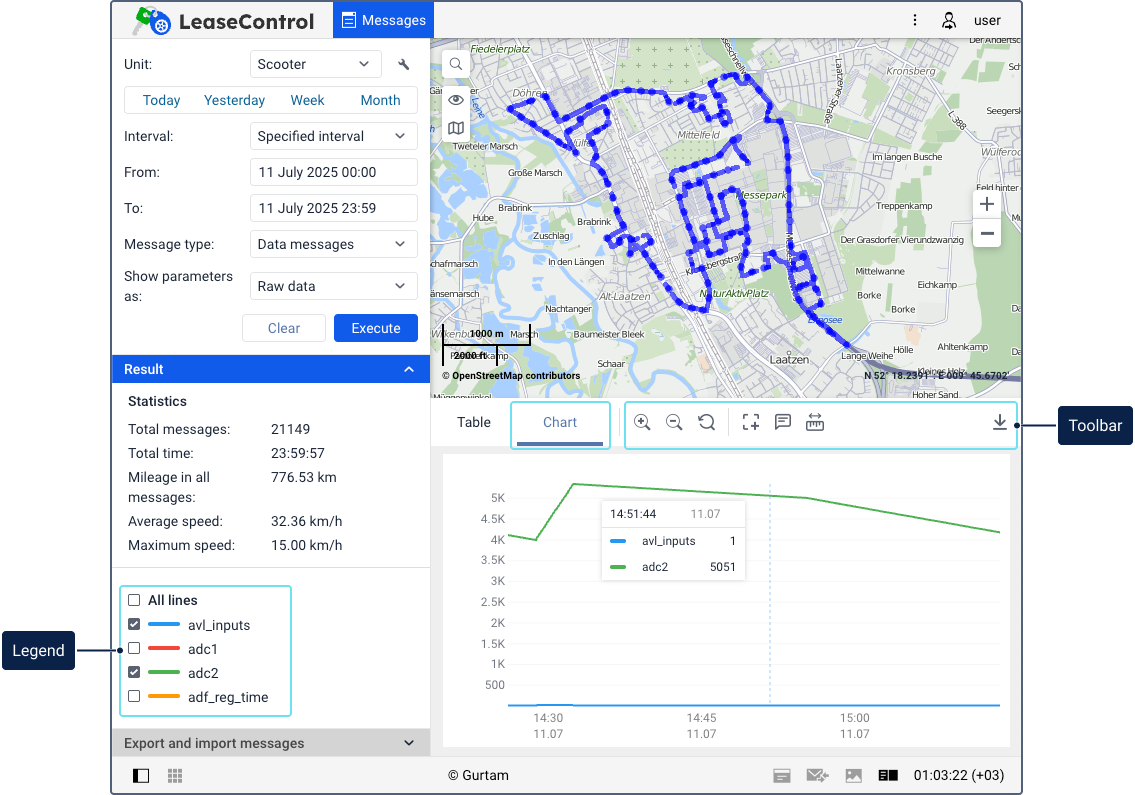
Junto a la gráfica encontrará su leyenda, donde puede seleccionar qué líneas (parámetros) mostrar. Cada línea tiene un color asignado automáticamente. Por defecto, se muestran todas. Para ocultar una línea, desmarque su casilla en la leyenda. Para activar o desactivar todas a la vez, use la casilla Todas las líneas. Para aislar una sola línea, pase el cursor sobre ella en la leyenda y haga clic en la opción Solo esta.
Al pasar el cursor sobre cualquier punto de la gráfica, aparece una ventana emergente con la información básica de ese punto: fecha, hora y valores de los parámetros. Esta ventana solo muestra los parámetros que están activos en la leyenda. Si hay demasiados y no caben en la descripción emergente, desactive las líneas innecesarias en la leyenda.
Cuando pasa el cursor sobre una línea específica en la gráfica, las demás se atenúan, y en la ventana emergente, el nombre y valor de esa línea aparecen en negrita. Para un análisis más profundo, puede usar la herramienta Mostrar información detallada de puntos.
La barra de herramientas encima de la gráfica contiene las siguientes opciones:
| Herramienta | Descripción |
|---|---|
 |
Acercar: También puede usar la rueda del ratón. |
 |
Alejar: También puede usar la rueda del ratón. |
 |
Mostrar todo el intervalo: Ajusta la escala para que todo el intervalo especificado al solicitar mensajes sea visible en la gráfica. |
 |
Seleccionar y acercar un área de gráfica: Haga clic en el icono y seleccione con el ratón el área que desea ampliar. Para salir de este modo, vuelva a hacer clic en el icono.No disponible al usar la herramienta Comparar datos. |
 |
Mostrar información detallada de puntos: Al activar esta herramienta, puede ver una ventana emergente con la información completa del mensaje al pasar el cursor sobre un punto. Si la ventana contiene coordenadas, puede hacer clic en ellas para ver la ubicación en un mapa de una fuente externa. Más detalles.Esta herramienta no está disponible cuando se usa la herramienta Comparar datos. |
 |
Comparar datos. Lea sobre esta herramienta a continuación. |
 |
Guardar como PNG. Haga clic en este icono para descargar un archivo PNG con la imagen de la gráfica. La gráfica en la imagen se ve igual que en la pantalla. |
Herramienta «Comparar datos»
Para aplicar esta herramienta, haga clic en el icono  y después en los puntos de la gráfica los datos de los cuales quiere comparar.
y después en los puntos de la gráfica los datos de los cuales quiere comparar.
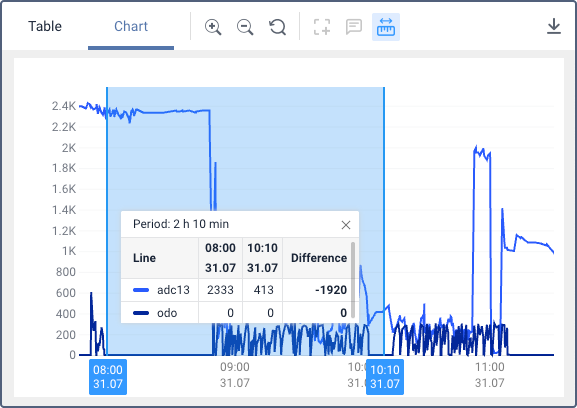
El segmento entre los puntos seleccionados se resalta con azul. En la descripción emergente del segmento, se muestra su duración y la tabla con las siguientes columnas:
- nombre de la línea (parámetro) y su color;
- valor del parámetro en el primer punto seleccionado;
- valor del parámetro en el segundo punto seleccionado;
- diferencia entre valores del parámetro en el primer y segundo punto.
Para cerrar la descripción emergente, haga clic en el icono de cruz.
Puede modificar el segmento seleccionado arrastrando sus límites. Al mismo tiempo puede acercar o alejar la gráfica. Para cancelar la selección del segmento, apriete Esc. Para salir del modo de comparación de datos, haga clic en el icono de la herramienta.
Interacción con el mapa
Después de solicitar los mensajes, el recorrido de la unidad se traza automáticamente en el mapa.
Si hace clic en una fila de la tabla o en un punto de la gráfica, el mapa muestra un marcador  en la ubicación desde donde se envió ese mensaje.
en la ubicación desde donde se envió ese mensaje.
Por defecto, el recorrido es de color azul. Puede configurar el color del recorrido para que varíe según la velocidad o el valor de un sensor en la pestaña Avanzadas de las propiedades de la unidad.
Al pasar el cursor sobre el recorrido, el sistema busca el mensaje más cercano. Si lo encuentra, el punto se resalta con un círculo animado y se muestra una ventana con información detallada: hora, dirección, velocidad, altitud, coordenadas, satélites y valores de sensores. Al hacer clic en las coordenadas, puede ver la ubicación en un mapa de una fuente externa. Más detalles.
Al cambiar a otras pestañas, el diseño del mapa y los recorridos trazados se conservan. Para limpiar el mapa, puede desactivar la capa Mensajes o volver a la pestaña Mensajes y hacer clic en Limpiar.
Estadísticas
Esta sección ofrece un resumen general de los mensajes para el intervalo de tiempo seleccionado.
Las unidades de medida (métricas o estadounidenses) que se usan en las estadísticas dependen de la configuración en las propiedades de la unidad.
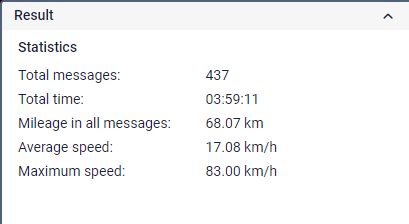
| Fila | Descripción |
|---|---|
| Total de mensajes | Número total de mensajes de la unidad en el intervalo. |
| Tiempo total | Duración del intervalo entre el primer y el último mensaje con coordenadas. |
| Kilometraje en todos los mensajes | Distancia recorrida por la unidad durante el intervalo. Se calcula de la misma forma que en la columna Kilometraje en todos los mensajes en los informes. |
| Velocidad promedio | Valor promedio de la velocidad de la unidad. Solo se consideran los mensajes con coordenadas. Consulte cómo se calcula la velocidad promedio en la página Datos en informes. |
| Velocidad máxima | Valor máximo de velocidad alcanzado por la unidad. |